
LA. Noire è uno dei famosi giochi per computer da Rockstar Games, che è stato rilasciato in lontananza 2011, molto prima del rilascio del sistema operativo Windows 10. Di conseguenza, quando si tenta di avviare questa applicazione su questa piattaforma, alcuni utenti potrebbero incontrare vari tipi di errori. Sono collegati con fattori diversi, quindi devi prima trovare la ragione, quindi andare alla soluzione. Successivamente, vorremmo parlare di soluzioni per la risoluzione dei problemi l.a. Noire sui computer che eseguono Windows 10.
Elimina i problemi con il lancio di L.a. Noire in Windows 10
Oggi discuteremo dei problemi con il lancio che si applica solo alla versione con licenza del gioco in questione. Raccomandiamo inoltre di eseguire le seguenti istruzioni, tuttavia, in caso di non risposta, la soluzione migliore scaricherà un altro assemblaggio, perché, molto probabilmente, hai un gioco con file danneggiati. Iniziamo familiarizzare con correzioni a prezzi accessibili, tenendo conto della soluzione più semplice e diffusa.Metodo 1: Installazione dei componenti .NET Framework
La libreria .NET Framework svolge un ruolo importante nell'applicazione delle applicazioni, incluso l.a. Noire. Per l'avvio corretto, questo gioco richiede la versione 3.5 su un computer. Pertanto, inizialmente consigliamo di trovare la versione installata del componente standard. Istruzioni dettagliate su come eseguire questa operazione, leggere in un articolo separato da un altro autore cliccando sul link sottostante.
Per saperne di più: Definizione della versione di Microsoft .NET Framework su un computer
Se improvvisamente hai riscontrato che la versione installata è inferiore alla 3.5 raccomandata, sarà necessario effettuare un aggiornamento in modo indipendente, che aiuterà anche un altro materiale sul nostro sito web. Lì, l'autore ha dipinto in dettaglio due modi disponibili per aggiornare la versione .NET Framework, perché è possibile scegliere solo il più adatto.
Per saperne di più: Come aggiornare .NET Framework
Metodo 2: controllo antivirus
A causa del lancio di determinati processi, alcuni antivirus bloccano anche la versione con licenza del gioco L.a. Noire quando si tenta di entrare. Nel caso in cui hai riscontrato il fatto che il gioco vola immediatamente dopo l'accensione e l'antivirus aggiunge file in quarantena, è necessario configurare le eccezioni o semplicemente spegnere il tempo di protezione. Per cominciare, si consiglia di disabilitare il programma per assicurarci che sia coinvolto nei problemi con il lancio. Se questo aiuta, allora dovresti aggiungere il gioco alle eccezioni. Tutte le informazioni necessarie su questi argomenti possono essere trovate nei nostri altri articoli sui seguenti collegamenti.Leggi di più:
Disabilitare antivirus.
Aggiunta di un programma per escludere antivirus
Metodo 3: Disabilita Windows Firewall
Uno dei problemi principali durante il lancio di L.A. Noire - Sincronizzazione eterna. Molto spesso è causato dal fatto che lo strumento standard per la protezione del sistema operativo blocca la connessione Internet per questa applicazione. Questo problema è risolto da Banale Disattivazione del firewall. Qui, come nel software Anti-Virus, esiste una funzione di aggiungere software alle eccezioni, che può essere utile in tali situazioni in cui si presentano le difficoltà con il programma con precisione a causa del firewall di Windows.
Dopodiché, è consigliabile riavviare il computer e provare già a giocare l.a. Noire. Ora il problema con la sincronizzazione eterna dovrebbe scomparire.
Metodo 5: Disabilita i parametri di compatibilità del vapore
Come già menzionato all'inizio dell'articolo, ci concentriamo sulla versione con licenza del gioco, che si estende rispettivamente alla piattaforma di trading del vapore, e attraversa il cliente ufficiale. Le impostazioni di compatibilità del cliente a volte interferiscono con il normale funzionamento dei giochi. Questo succede con l.a. Noire, perché ti consigliamo di controllare i seguenti parametri:
- Fare clic sull'etichetta PCM Steam e andare alle proprietà.
- Apri la scheda Compatibilità.
- Rimuovere tutte le zecche dagli elementi se si trovano da qualche parte.
- Quindi controllare gli stessi passaggi in un menu separato "Modifica opzioni per tutti gli utenti".
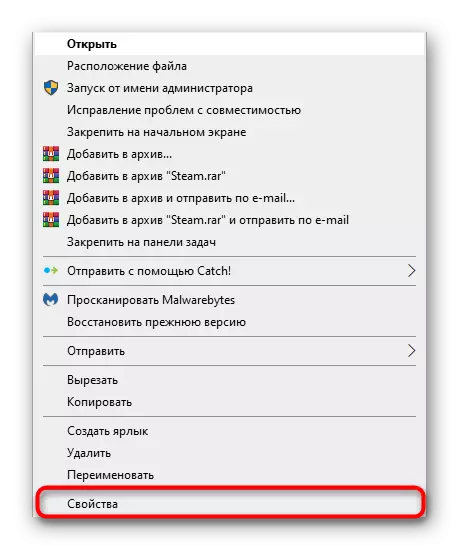
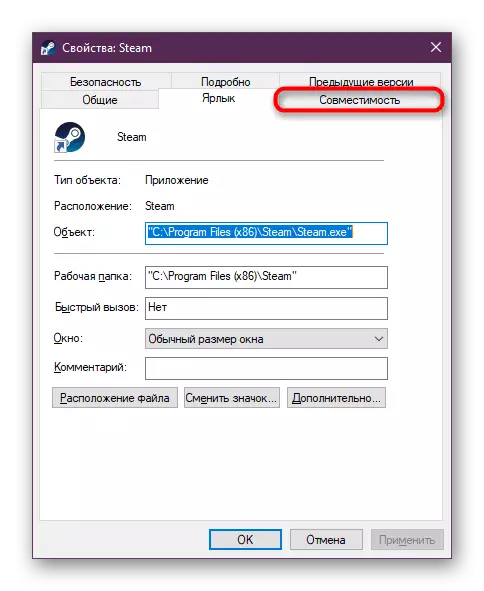
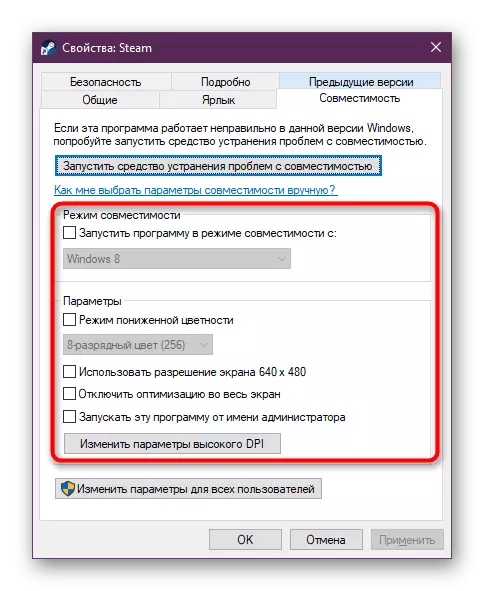

Non dimenticare di applicare le modifiche e riavviare il client Steam in modo che tutte le impostazioni siano entrate in vigore. Subito dopo questo cercare di correre di nuovo L.a Noire.
Come puoi vedere, ci sono cinque diversi metodi progettati per eliminare i problemi con il lancio del gioco da Rockstar. Se nulla di questo ha aiutato, prova a reinstallazione, perché a volte alcuni file non sono completamente installati.
